У вас недавно возникли проблемы с Магазином Windows, и когда вы запускаете средство устранения неполадок, оно показывает вам сообщение: Возможно, кэш Магазина Windows поврежден? Что ж, вы попали по адресу, потому что в этом посте я расскажу о Магазине Windows и о том, как решить эту проблему.
Одной из новинок Windows 10 стал Windows Store, обновленный магазин универсальных приложений, через который вы можете загружать и устанавливать приложения, очень похожие на те, которые вы привыкли использовать на смартфонах и планшетах.
Этот магазин, к сожалению, часто вызывает проблемы у многих пользователей, не позволяя им получить к нему доступ или, если они это делают, они могут без проблем загружать программы.
Хотя для некоторых ошибок Магазина Windows, таких как поврежденный кэш, есть быстрые решения, некоторые исправить действительно сложно.
Но в этом посте я покажу вам некоторые из лучших решений и советов, о которых сообщили несколько пользователей, чтобы быстро исправить поврежденный кеш в Магазине Windows.
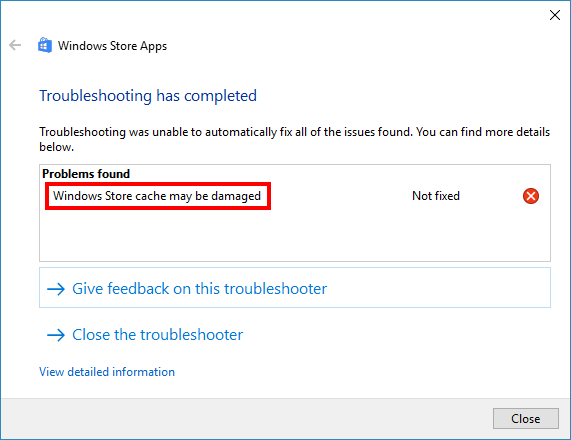
Метод № 1: сброс настроек магазина Windows
Один из приемов, который решает эту ошибку поврежденного кеша в Магазине Windows, — это восстановление настроек по умолчанию. Начиная с Windows 10 Anniversary Update, Microsoft добавила в свою операционную систему больше контроля над приложениями, и вы можете легко сбросить их настройки, выполнив следующие действия:
- Откройте утилиту «Настройки» с помощью сочетания клавиш Победить + я
- После открытия нажмите на раздел Программы
- Там вы увидите список всех установленных и предустановленных приложений на вашем компьютере. Найдите приложение Магазин Windows и нажмите на него, затем нажмите на строку Расширенные настройки

- Появится новое окно, там вам нужно только нажать на кнопку Перезагрузить и подтвердите действие

- Теперь вы можете попробовать повторно запустить средство устранения неполадок, чтобы проверить, было ли исправлено сообщение.
Способ № 2: скачать средство устранения неполадок
В Windows 10 есть ряд инструментов, которые пытаются помочь вам решить проблемы, с которыми вы можете столкнуться при использовании Windows 10. Один из этих инструментов специализируется на обнаружении и решении всех проблем Магазина Windows.
Вы уже запустили этот инструмент на своем компьютере, и именно он показывает вам сообщение, но если вы какое-то время не обновляли свой компьютер, возможно, на вашем компьютере установлено старое средство устранения неполадок, которое не может решить эту проблему.
Но не волнуйтесь, вы можете загрузить последнюю версию средства устранения неполадок Магазина Windows, выполнив следующие действия:
- Нажмите, чтобы загрузить новейшее средство устранения неполадок
- Сохраните файл на свой компьютер и дважды щелкните по нему, чтобы открыть утилиту.
- Оказавшись там, нажмите на строку Расширенные настройки и проверьте вариант Применить ремонт автоматическинаконец, нажмите Далее
- Подождите, пока это новое средство устранения неполадок найдет проблемы и исправит Магазин Windows, а затем перезагрузите компьютер.
Способ №3: Дата и время
Еще одна из наиболее распространенных ошибок заключается в том, что на вашем компьютере плохо настроены дата или время и, следовательно, генерируется сообщение о поврежденном кеше в Магазине Windows.
Вы можете попробовать проверить обновление даты и времени в Windows 10, выполнив следующие действия:
- Откройте меню «Пуск» и нажмите на кнопку Настройки кнопка
- После открытия нажмите на раздел Время и язык
- Теперь в левом боковом меню нажмите на Дата и время
- Наконец, справа вам нужно включить выключатели: Установить время автоматически и Установить часовой пояс автоматически

- Закройте все окна и перезагрузите компьютер, чтобы синхронизировать время.
- На этот раз при запуске средства устранения неполадок вы не увидите сообщения о поврежденном кеше.
Способ № 4: переустановите и зарегистрируйте Магазин Windows
Если после выполнения приведенных выше решений средство устранения неполадок по-прежнему показывает вам сообщение: Возможно, кэш Магазина Windows поврежден? Что ж, есть еще один прием, который может помочь вам решить эту проблему, переустановив Магазин Windows.
В Windows 10 вы можете переустановить Магазин Windows из Программы utilty, но есть быстрый способ, включающий использование PowerShell.
Чтобы выполнить этот процесс, внимательно выполните следующие действия:
- Нажимайте клавиши Победить + Икс чтобы открыть контекстное меню и там нажать на опцию Windows PowerShell (администратор)
- Windows запросит у вас права администратора, нажмите Да
- Когда вы, наконец, откроете PowerShell, скопируйте и выполните следующую команду:
Get-AppXPackage -AllUsers | Foreach {Add-AppxPackage -DisableDevelopmentMode -Register «$($_.InstallLocation)\AppXManifest.xml»} - Эта команда переустановит и зарегистрирует Магазин Windows, а затем вы можете попытаться убедиться, что средство устранения неполадок не показывает вам сообщение
Способ № 5: очистить кэш Магазина Windows
В дополнение к предыдущему шагу эту проблему с поврежденным кешем можно решить, очистив кеш Магазина Windows. Для этого вы можете выполнить следующие простые шаги:
- Откройте окно «Выполнить» с помощью сочетания клавиш: Победить + р
- В этом окне скопируйте команду
wsreset.exeи нажмите Входить - Затем попробуйте использовать Магазин Windows, надеюсь, на этот раз у вас не возникнет проблем.
Удалить кеш из реестра
В дополнение к этой команде вы можете вручную удалить кеш всех приложений из редактора реестра, чтобы решить эту проблему. Для этого выполните следующий процесс:
- Снова откройте окно «Выполнить», используя Победить + р
- Туда скопируйте команду regedit и нажмите Enter
- Вы откроете редактор реестра, там перейдите по следующему пути:
HKEY_LOCAL_MACHINE\SOFTWARE\Microsoft\Windows\CurrentVersion\Appx\App
- Там вам нужно удалить папку вашего идентификатора пользователя. Чтобы найти этот идентификатор, вы можете запустить следующую команду в CMD:
wmic useraccount get name, sid
Способ № 6: создать нового пользователя
Наконец, если ничего из вышеперечисленного не увенчалось успехом, прежде чем сдаваться и переустанавливать Windows, вы можете попробовать создать новую учетную запись пользователя. Много раз новая учетная запись со свежей конфигурацией Windows с нуля решает эту проблему поврежденного кэша в Магазине Windows.
Если вам нужно создать другого пользователя, вы можете выполнить шаги, описанные в этом подробном руководстве от Microsoft.
https://support.microsoft.com/en-us/help/4026923/windows-10-create-a-local-user-or-administrator-account
Подведение итогов
Я надеюсь, что методы, которые я показал вам выше, помогут вам исправить поврежденный кеш Магазина Windows. Если у вас есть какие-либо вопросы об этом руководстве или вам нужна дополнительная помощь, вы можете связаться, используя раздел комментариев ниже.
Вам нужна дополнительная помощь или информация о проблемах с Windows? Здесь у вас есть другие статьи, которые могут вам помочь: